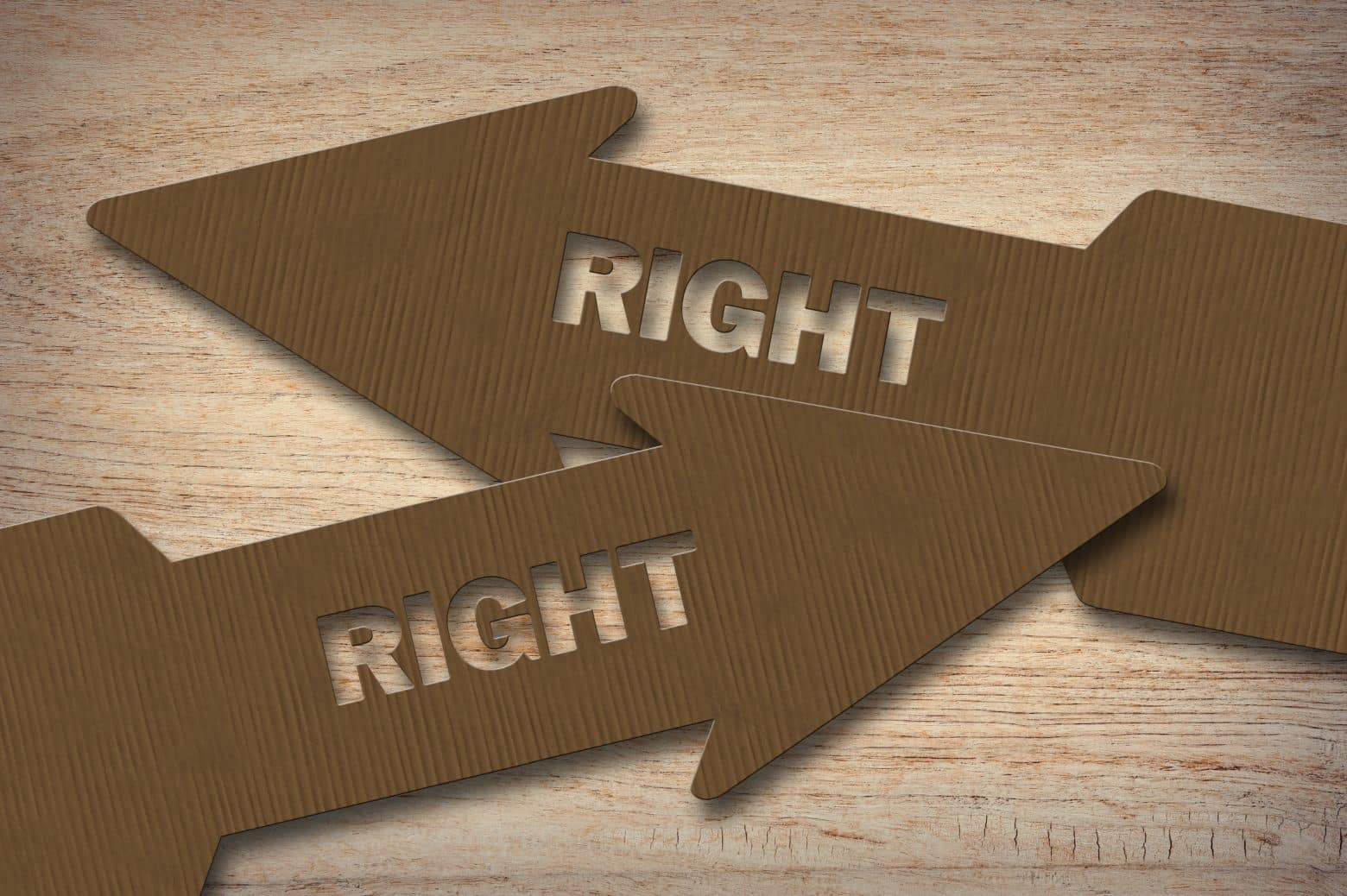602
Są różne sposoby wstawiania strzałki w prawo w programie Word. Można użyć funkcji autokorekty programu Word lub skrótu klawiaturowego
Wstawianie strzałki w prawo w programie Word: Jak postępować
Aby wstawić strzałkę w prawo lub strzałkę następującą w programie Word, można użyć funkcji autokorekty programu Word.
- Aby to zrobić, wpisz „–☻” na klawiaturze. Jeśli teraz naciśniesz spację, ciąg znaków zostanie automatycznie przekształcony w strzałkę skierowaną w prawo.
- Jeśli znaki nie są konwertowane na strzałkę, upewnij się, że autokorekta nie jest wyłączona w programie Word.
- Alternatywnie, można również wstawić strzałkę za pomocą skrótu klawiaturowego. W systemie Windows można to zrobić za pomocą klawiszy [Alt] + 26. Aby to zrobić, naciśnij klawisz [Alt] po lewej stronie spacji i wprowadź liczby za pomocą klawiatury numerycznej.
- Jeśli nie masz klawiatury numerycznej, ta kombinacja klawiszy nie zadziała. Zamiast tego wprowadź cyfry „2192” w żądanej pozycji w dokumencie. Następnie naciśnij klawisze [Alt] + [C]. Cyfry zostaną przekształcone w strzałkę skierowaną w prawo:
- W systemie macOS te kombinacje klawiszy nie są możliwe. Zamiast tego można wstawić strzałkę w prawo za pomocą przeglądu znaków. Można go otworzyć za pomocą [control] + [command] + [spacebar].
- Kliknij na „Strzałki” po lewej i kliknij dwukrotnie, aby wybrać strzałkę skierowaną w prawo.